- Bài viết
- 684
- Điểm tương tác
- 15
- Điểm
- 18
Vì vậy, card của bạn có tất cả các điện áp và bạn đã xác minh rằng mạch bios đang hoạt động bình thường nhưng bạn vẫn không có đầu ra từ card. Hoặc có đầu ra nhưng bạn có hiện tượng lạ, màn hình trống có đèn nền, sập khi tải, hành vi bất thường, v.v. Vâng, có thể bạn có một chip bộ nhớ bị lỗi và bạn đã đến đúng nơi.
- Thay thế chip nhớ là một quy trình khó đòi hỏi kinh nghiệm hàn BGA và thiết bị phù hợp. Nếu bạn không có công cụ hoặc kinh nghiệm, bạn nên để chuyên gia làm thay bạn.-
 Ví dụ về nhãn bộ nhớ Pascal (Hình 1)
Ví dụ về nhãn bộ nhớ Pascal (Hình 1)
Như thể hiện trong Hình 1, mỗi kênh bao gồm 2 chip nhớ, 0 và 1. Đối với card có N GB VRAM, sẽ có N/2 kênh. Trong ví dụ đó, có bốn kênh bộ nhớ (256 bit) trong GTX 1080 8GB.
Các mô-đun bộ nhớ được đếm ngược chiều kim đồng hồ bắt đầu từ góc ĐỐI DIỆN của mũi tên vàng trên lõi. Bắt đầu từ A1, A0, B1, B0... đến X1, X0. (X là kênh cuối cùng)
Sau khi khởi động vào MODS, hãy nhập các lệnh sau để bắt đầu kiểm tra bộ nhớ:
./mods gputest.js -skip_rm_state_init -mfg
và sau đó:
./mats -n [card index] -e [memory size to test in MB]
Chỉ số phải là 1 nếu bạn đang sử dụng đồ họa tích hợp hoặc GPU chuyên dụng với CPU không tích hợp.
Kích thước bộ nhớ để kiểm tra phải ít nhất là 5, khuyến nghị là 50. Các số cao hơn sẽ mất nhiều thời gian hơn để hoàn tất.
Sau khi thử nghiệm kết thúc, bạn sẽ nhận được tệp report.txt có kết quả thử nghiệm bên trong. Ngoài ra, bạn có thể thêm |lessvào cuối lệnh thứ 2 để hiển thị kết quả ngay sau khi thử nghiệm kết thúc trên màn hình.
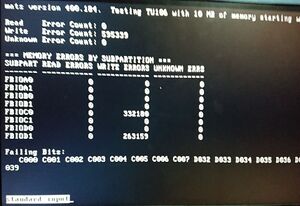 Ví dụ báo cáo về RTX 2060 (Hình 2)
Ví dụ báo cáo về RTX 2060 (Hình 2) Chip nhớ RTX 2060 bị lỗi (Hình 3)
Chip nhớ RTX 2060 bị lỗi (Hình 3)
Khi đọc ví dụ báo cáo trong Hình 2, MATS phát hiện lỗi trên D1 và C0, tương ứng với các chip nhớ được đánh dấu trong Hình 3.
Thông thường, chỉ có một chip bị lỗi và khiến thẻ không xuất hình ảnh hoặc hiển thị hiện tượng lạ. Tuy nhiên, trong trường hợp này, có một vấn đề với 2 chip chỉ ra lỗi IMC (Bộ điều khiển bộ nhớ tích hợp) nằm bên trong lõi. May mắn thay, người dùng đã làm rơi thẻ này. Tháo chip nhớ ra, vệ sinh miếng đệm và hàn lại chip đã khắc phục được sự cố.
Tuy nhiên, nếu bạn gặp lỗi trên tất cả các kênh, thì đó là do IMC hoặc vấn đề liên quan đến nguồn điện đã giết chết tất cả các bộ nhớ hoặc không cung cấp đủ điện cho chúng. Các bit bị lỗi đôi khi có thể cho bạn biết vấn đề là do bộ nhớ hay IMC nhưng hãy thay thế bộ nhớ để chắc chắn.
- Thay thế chip nhớ là một quy trình khó đòi hỏi kinh nghiệm hàn BGA và thiết bị phù hợp. Nếu bạn không có công cụ hoặc kinh nghiệm, bạn nên để chuyên gia làm thay bạn.-
Phần mềm chẩn đoán mô-đun Nvidia (hay còn gọi là Nvidia MODS)
MODS là một công cụ rất mạnh mẽ để kiểm tra các loại lỗi khác nhau của card Nvidia. Nó bao gồm một công cụ độc lập có tên là MATS để kiểm tra bộ nhớ cụ thể. Nếu bạn có quyền truy cập vào công cụ này, hướng dẫn này sẽ chỉ cho bạn cách sử dụng MATS và xác định chip bộ nhớ bị lỗi.Nhãn kênh bộ nhớ
 Ví dụ về nhãn bộ nhớ Pascal (Hình 1)
Ví dụ về nhãn bộ nhớ Pascal (Hình 1)Như thể hiện trong Hình 1, mỗi kênh bao gồm 2 chip nhớ, 0 và 1. Đối với card có N GB VRAM, sẽ có N/2 kênh. Trong ví dụ đó, có bốn kênh bộ nhớ (256 bit) trong GTX 1080 8GB.
Các mô-đun bộ nhớ được đếm ngược chiều kim đồng hồ bắt đầu từ góc ĐỐI DIỆN của mũi tên vàng trên lõi. Bắt đầu từ A1, A0, B1, B0... đến X1, X0. (X là kênh cuối cùng)
Sử dụng MATS với thẻ không có đầu ra
Bạn sẽ cần một CPU có GPU tích hợp (bất kỳ CPU Intel nào kể từ Sandy Bridge hoặc AMD APU) hoặc một card video phụ để có thể xuất hình ảnh ra màn hình.Sau khi khởi động vào MODS, hãy nhập các lệnh sau để bắt đầu kiểm tra bộ nhớ:
./mods gputest.js -skip_rm_state_init -mfg
và sau đó:
./mats -n [card index] -e [memory size to test in MB]
Chỉ số phải là 1 nếu bạn đang sử dụng đồ họa tích hợp hoặc GPU chuyên dụng với CPU không tích hợp.
Kích thước bộ nhớ để kiểm tra phải ít nhất là 5, khuyến nghị là 50. Các số cao hơn sẽ mất nhiều thời gian hơn để hoàn tất.
Sau khi thử nghiệm kết thúc, bạn sẽ nhận được tệp report.txt có kết quả thử nghiệm bên trong. Ngoài ra, bạn có thể thêm |lessvào cuối lệnh thứ 2 để hiển thị kết quả ngay sau khi thử nghiệm kết thúc trên màn hình.
Sử dụng MATS với thẻ có đầu ra.
Điều này dễ hơn một chút vì bạn không cần phải nhập lệnh đầu tiên hoặc chỉ mục, chỉ cần nhập ./mats -e [memory size to test in MB]và thử nghiệm sẽ chạy. Bạn vẫn có thể thêm |lessvào cuối để hiển thị báo cáo trên màn hình.Xác định ngân hàng bộ nhớ bị lỗi
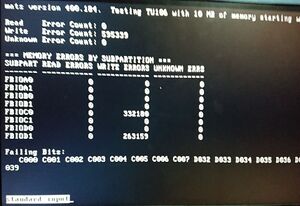 Ví dụ báo cáo về RTX 2060 (Hình 2)
Ví dụ báo cáo về RTX 2060 (Hình 2) Chip nhớ RTX 2060 bị lỗi (Hình 3)
Chip nhớ RTX 2060 bị lỗi (Hình 3)Khi đọc ví dụ báo cáo trong Hình 2, MATS phát hiện lỗi trên D1 và C0, tương ứng với các chip nhớ được đánh dấu trong Hình 3.
Thông thường, chỉ có một chip bị lỗi và khiến thẻ không xuất hình ảnh hoặc hiển thị hiện tượng lạ. Tuy nhiên, trong trường hợp này, có một vấn đề với 2 chip chỉ ra lỗi IMC (Bộ điều khiển bộ nhớ tích hợp) nằm bên trong lõi. May mắn thay, người dùng đã làm rơi thẻ này. Tháo chip nhớ ra, vệ sinh miếng đệm và hàn lại chip đã khắc phục được sự cố.
Tuy nhiên, nếu bạn gặp lỗi trên tất cả các kênh, thì đó là do IMC hoặc vấn đề liên quan đến nguồn điện đã giết chết tất cả các bộ nhớ hoặc không cung cấp đủ điện cho chúng. Các bit bị lỗi đôi khi có thể cho bạn biết vấn đề là do bộ nhớ hay IMC nhưng hãy thay thế bộ nhớ để chắc chắn.
Khả năng tương thích của phiên bản MODS/MATS
| Phiên bản MODS/MATS | Thẻ được hỗ trợ |
|---|---|
| 367.xxx | GTX 1000 trở xuống |
| 400.xxx | RTX 2000 trở xuống (bao gồm cả dòng GTX 16XX) |
| 455.xxx | RTX 3000 trở xuống |